联想win10 bios设置 联想笔记本电脑win10系统怎样进入bios
更新时间:2023-10-03 17:47:35作者:xtang
联想win10 bios设置,联想笔记本电脑作为一款备受欢迎的产品,其win10系统的BIOS设置问题备受关注,BIOS(Basic Input/Output System)是一种位于计算机硬件和操作系统之间的软件接口,它对计算机硬件进行初始化和自检,以确保系统顺利启动。对于联想笔记本电脑用户来说,了解如何进入BIOS设置界面是非常重要的,因为它可以让用户进行系统调整和故障排除。本文将介绍联想笔记本电脑win10系统如何进入BIOS的方法,希望能帮助到大家。
步骤如下:
1.首先打开电脑电源,当电脑屏幕上出现画面“Lenovo”的时候。并且在左下角还会看见如下字样“Press F2 to Setup”这时迅速按下键盘上的“F2”键,就可以进入BIOS设置了;
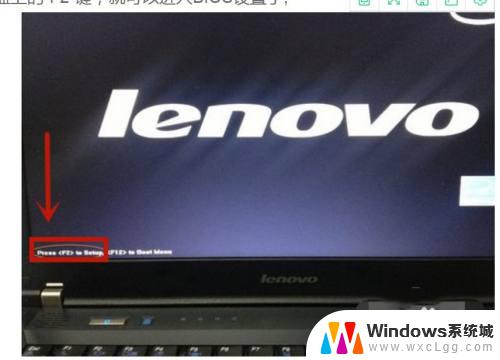
2.部分机型F2在按钮右下角,需同时按住键盘左下角Fn按钮;

3.接下来,电脑就会进入硬件的BIOS设置界面;
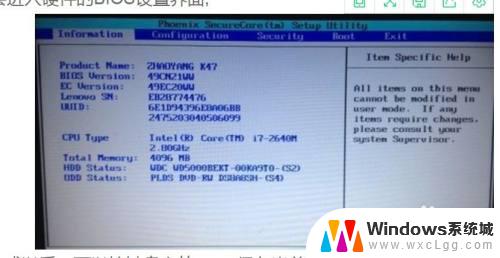
4.电脑的bios设置完成以后,可以按键盘上的“F10”保存当前配置并且退出bios程序;
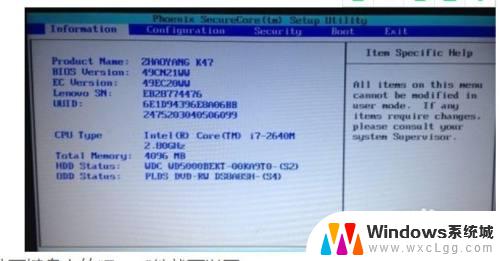
5.最后,选中“YES”按下键盘上的“Enter”键就可以了。
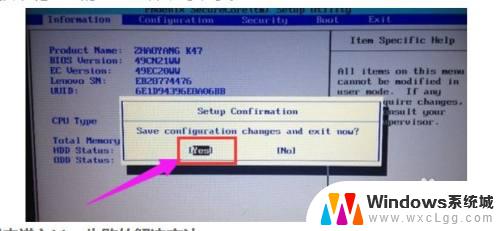
以上是联想Win10 BIOS设置的全部内容,如果需要,您可以根据我的步骤进行操作,希望这对大家有所帮助。
联想win10 bios设置 联想笔记本电脑win10系统怎样进入bios相关教程
-
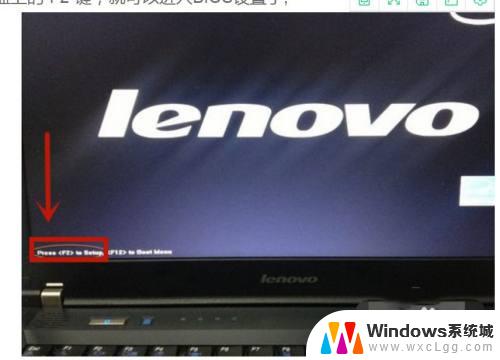 联想windows10如何进入bios win10联想笔记本电脑进入bios的步骤
联想windows10如何进入bios win10联想笔记本电脑进入bios的步骤2023-11-09
-
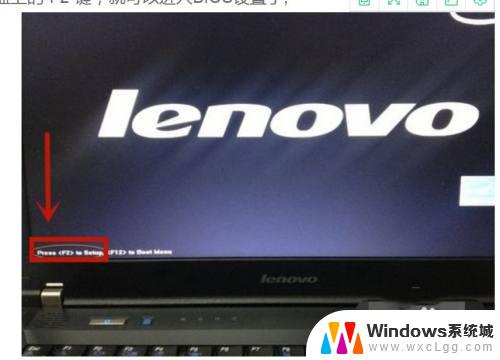
-
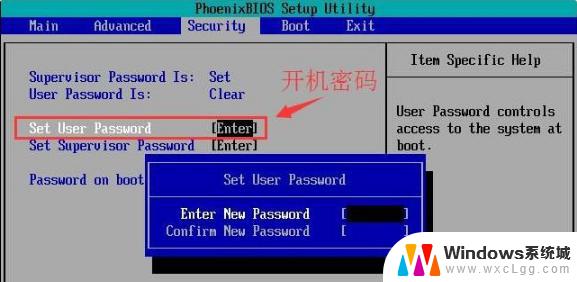 联想小新win10进入bios设置 联想主机如何进入bios设置界面
联想小新win10进入bios设置 联想主机如何进入bios设置界面2024-10-01
-
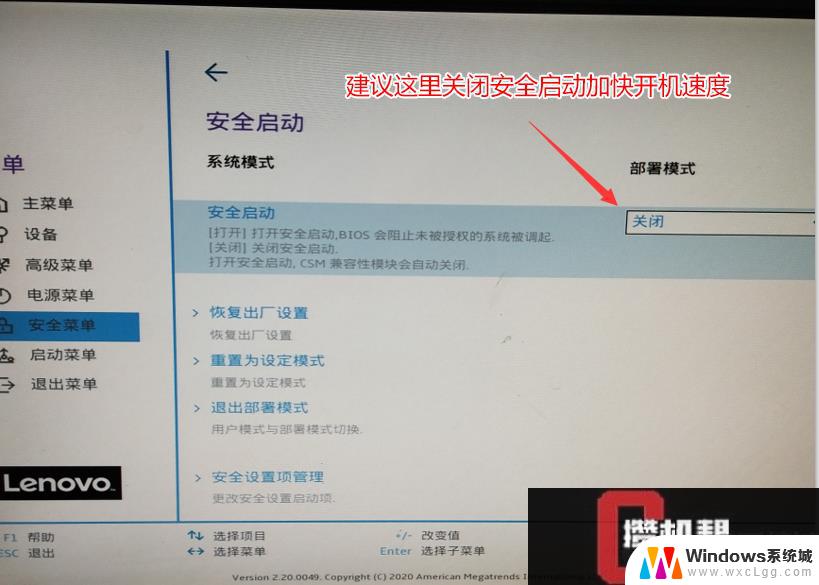 联想win10正确bios设置 联想小新win10bios设置教程
联想win10正确bios设置 联想小新win10bios设置教程2024-09-17
-
 联想thinkpad win10怎么进入bios thinkpad如何进入bios设置
联想thinkpad win10怎么进入bios thinkpad如何进入bios设置2024-09-27
-
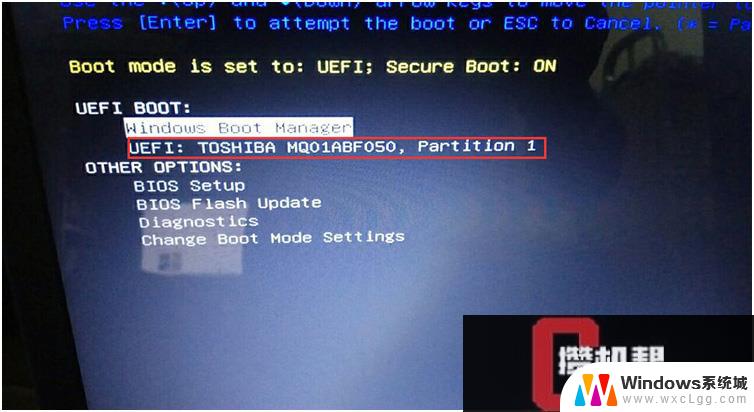
- 联想笔记本win10系统如何恢复出厂设置 联想笔记本一键恢复系统
- 联想笔记本怎么分区win10 联想Win10电脑硬盘如何分区的步骤
- 正版联想笔记本电脑win10开机密码忘记了 笔记本电脑忘记密码怎么重置
- 联想fn键关闭 联想电脑Win10如何关闭fn键
- win10怎么更改子网掩码 Win10更改子网掩码步骤
- 声卡为啥没有声音 win10声卡驱动正常但无法播放声音怎么办
- win10 开机转圈圈 Win10开机一直转圈圈无法启动系统怎么办
- u盘做了系统盘以后怎么恢复 如何将win10系统U盘变回普通U盘
- 为什么机箱前面的耳机插孔没声音 Win10机箱前置耳机插孔无声音解决方法
- windows10桌面图标变白了怎么办 Win10桌面图标变成白色了怎么解决
win10系统教程推荐
- 1 win10需要重新激活怎么办 Windows10过期需要重新激活步骤
- 2 怎么把word图标放到桌面上 Win10如何将Microsoft Word添加到桌面
- 3 win10系统耳机没声音是什么原因 电脑耳机插入没有声音怎么办
- 4 win10怎么透明化任务栏 win10任务栏透明效果怎么调整
- 5 如何使用管理员身份运行cmd Win10管理员身份运行CMD命令提示符的方法
- 6 笔记本电脑连接2个显示器 Win10电脑如何分屏到两个显示器
- 7 window10怎么删除账户密码 Windows10删除管理员账户
- 8 window10下载游戏 笔记本怎么玩游戏
- 9 电脑扬声器不能调节音量大小 Win10系统音量调节功能无法使用
- 10 怎么去掉桌面上的图标 Windows10怎么删除桌面图标